Прехвърляне на снимки на класическия начин iFunBox
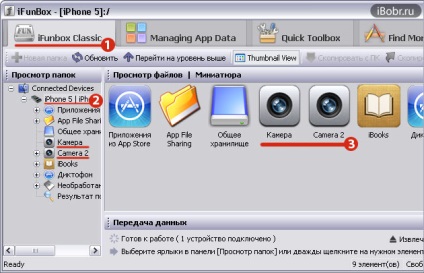
1. Започнете iFunBox и да се свържете вашия iPhone или IPAD към вашия компютър
2. Програмата iFunBox изберете раздела iFunbox Classic, по-долу и изберете нашата iPhone дойде
3. Има налични IPHONE форумите. които могат да бъдат няколко, за да получите достъп до снимките, изберете раздела за Камера,
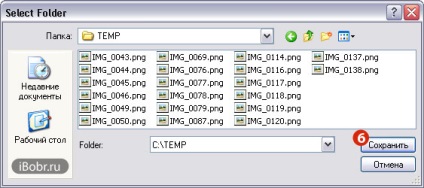
Кликването върху Копиране в PC, изберете папка и натиснете - Запазване.
Този метод има недостатък, той ви позволява да копирате на компютъра си само със снимки, съхранени в раздела Camera Roll.
Бързо се прехвърля снимки от Ipad (iPhone) към компютъра
Качване на снимки от вашата iPhone или iPad, към компютъра сега можете още по-бързо, факт е, че през iFunBox нови секции, които не са били достъпни в предишните версии на програмата. Така че, ако отидете в раздела Quick Toolbox, а след това само на един бутон, можете да копирате не само веднъж всички снимки, съхранени в ролката на камерата, но и тези, които са били преди това качване и от вашия компютър на iPhone (Тези части се наричат Media Library, Фотоархив, или просто - На моя компютър ).
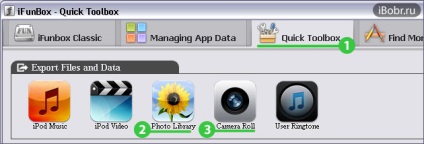
На първо място, ние ще се свържем всички снимки, които някога са били заредени в IPAD (или iPhone), а след това да копират всичко на снимката, което камерата на устройството.
1. iFunBox вече се изпълнява, Ipad включен в мрежата, изберете раздела Quick Toolbox в този раздел е секция - Експорт файлове и данни, е той изважда съдържанието на компютъра, не се смесват.
2. В Експорт на файлове и данни бутон изберете Photo Library с образа на слънчоглед, тя ще изведат Ipad не заловените снимките и качен от компютър. Кликнете върху него, както и в първия метод, изберете папката, за да прехвърлите снимките си и натиснете - Запазване.
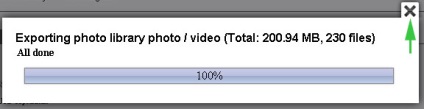
3. Веднага след като мащабът на копиране снимките на компютъра възлизат на 100%, затворете кръста на прозореца и направете същата процедура, но с ролкови бутона на камерата, който е отговорен за прехвърлянето на всички веднага камера улавя изображения.
И двата начина за прехвърляне на снимки на вашия компютър, ние се опитаха с помощта на различни iPhone и IPads с различни версии на фърмуера, включително IOS 7. не е имало проблеми, всичко работи, не е необходимо затвора.
Свързани статии
